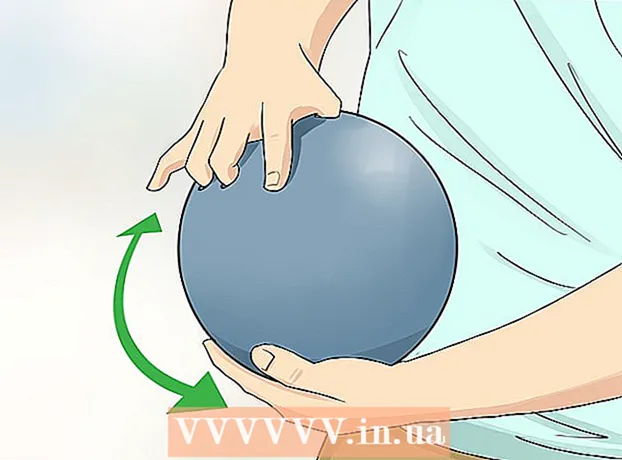Автор:
Frank Hunt
Жаратылган Күнү:
13 Март 2021
Жаңыртуу Күнү:
27 Июнь 2024

Мазмун
- Басуу
- 3-ыкманын 1-ыкмасы: Жалпыга ачык IP дарегин өзгөртүү
- 3-ыкманын 2-ыкмасы: Windows'тагы жеке IP дарегин өзгөртүү
- 3-ыкманын 3-ыкмасы: Mac'тагы жеке IP дарегин өзгөртүү
- Сунуштар
- Эскертүүлөр
Бул макала роутериңизди өчүрүп-күйгүзүп, компьютериңиздин жалпы IP дарегин кантип өзгөртүү керектигин үйрөтөт. Эгер сиз жеке IP дарегиңизди (жергиликтүү тармакка туташканда компьютериңизге дайындалган) өзгөрткүңүз келсе, Windows Command Prompt командасына буйрук киргизиңиз же Mac'иңиздеги туташуу жөндөөлөрүн тууралаңыз.
Басуу
3-ыкманын 1-ыкмасы: Жалпыга ачык IP дарегин өзгөртүү
 Түзмөгүңүздүн учурдагы IP дарегин табыңыз. Өзгөртүүнүн ийгиликтүү болгонун билүү үчүн, алгач шайманыңыздын учурдагы IP дарегин билишиңиз керек.
Түзмөгүңүздүн учурдагы IP дарегин табыңыз. Өзгөртүүнүн ийгиликтүү болгонун билүү үчүн, алгач шайманыңыздын учурдагы IP дарегин билишиңиз керек.  Аспабыңызды өчүрүңүз. Бул IP дарегин өзгөрткүңүз келген компьютер, телефон же планшет.
Аспабыңызды өчүрүңүз. Бул IP дарегин өзгөрткүңүз келген компьютер, телефон же планшет.  Модемди жана роутериңизди Интернеттен жана кубаттан ажыратыңыз. Бул негизинен Wi-Fi туташууңузду баштапкы абалга келтирет.
Модемди жана роутериңизди Интернеттен жана кубаттан ажыратыңыз. Бул негизинен Wi-Fi туташууңузду баштапкы абалга келтирет. - Эгер модемиңиз жана роутериңиз бир түзмөктө чогуу болсо, шайманды толугу менен өчүрүңүз.
 Беш мүнөт күтө туруңуз. Адатта, бул Интернет провайдериңиздин тармагыңызга жаңы коомдук IP дарегин берүү үчүн жетиштүү убакыт.
Беш мүнөт күтө туруңуз. Адатта, бул Интернет провайдериңиздин тармагыңызга жаңы коомдук IP дарегин берүү үчүн жетиштүү убакыт.  Модемди кайра туташтырыңыз. Эми жарыктар бир-бирден күйө баштайт. Улантуудан мурун, бардык жарыктар күйгүзүлгөнгө чейин же жаркылдаганча күтө туруңуз.
Модемди кайра туташтырыңыз. Эми жарыктар бир-бирден күйө баштайт. Улантуудан мурун, бардык жарыктар күйгүзүлгөнгө чейин же жаркылдаганча күтө туруңуз.  Роутерди кайра туташтырыңыз. Бир аз убакыт өткөндөн кийин, роутердин жарыгы биринчи жаркылдайт, андан кийин күйүп турат.
Роутерди кайра туташтырыңыз. Бир аз убакыт өткөндөн кийин, роутердин жарыгы биринчи жаркылдайт, андан кийин күйүп турат.  Түзмөгүңүздү күйгүзүңүз. Ал жүктөлгөндө, түзмөгүңүз дароо интернетке туташышы керек, бирок туташуу үчүн тармакты тандап алышыңыз керек.
Түзмөгүңүздү күйгүзүңүз. Ал жүктөлгөндө, түзмөгүңүз дароо интернетке туташышы керек, бирок туташуу үчүн тармакты тандап алышыңыз керек.  Интернет браузерин ачуу. Жаңы IP дарегиңизди көрүү үчүн браузерди колдонсоңуз болот.
Интернет браузерин ачуу. Жаңы IP дарегиңизди көрүү үчүн браузерди колдонсоңуз болот.  Браузерге "Менин IP дарегим кандай" деп териңиз. Эгер бул IP дарек мурун көргөн даректен айырмаланып турса, анда сиз шайманыңыздын IP дарегин ийгиликтүү өзгөрттүңүз.
Браузерге "Менин IP дарегим кандай" деп териңиз. Эгер бул IP дарек мурун көргөн даректен айырмаланып турса, анда сиз шайманыңыздын IP дарегин ийгиликтүү өзгөрттүңүз. - Эгерде сиз башка IP дарегин көрбөсөңүз, анда роутериңизди 5 мүнөттөн ашык таштап койсоңуз болот. Мисалы, роутерди түнү бою таштап, эртеси эртең менен кайра күйгүзүп көрүңүз.
3-ыкманын 2-ыкмасы: Windows'тагы жеке IP дарегин өзгөртүү
 Баштоо менюсун ачыңыз
Баштоо менюсун ачыңыз  Башта "Command Prompt" деп териңиз. Эми Пуск терезесинен издөө натыйжаларынын тизмесин көрө аласыз.
Башта "Command Prompt" деп териңиз. Эми Пуск терезесинен издөө натыйжаларынын тизмесин көрө аласыз.  Command Prompt сүрөтчөсүн оң баскыч менен чыкылдатыңыз
Command Prompt сүрөтчөсүн оң баскыч менен чыкылдатыңыз  чыкылдатуу Администратор катары иштетүү. Бул менюнун төмөн жагында.
чыкылдатуу Администратор катары иштетүү. Бул менюнун төмөн жагында.  чыкылдатуу Ооба диалог кутусунда. Бул буйрук тилкесин ачууну каалаганыңызды тастыктайт.
чыкылдатуу Ооба диалог кутусунда. Бул буйрук тилкесин ачууну каалаганыңызды тастыктайт.  Түрү ipconfig жана басыңыз . Кирүү. Сиз учурдагы IP жөнүндө маалыматты көрө аласыз.
Түрү ipconfig жана басыңыз . Кирүү. Сиз учурдагы IP жөнүндө маалыматты көрө аласыз.  Учурдагы IP дарегиңизди көрүңүз. Бул "IPv4" оң жагында. Бул номер жергиликтүү тармактагы сиздин түзмөгүңүзгө таандык.
Учурдагы IP дарегиңизди көрүңүз. Бул "IPv4" оң жагында. Бул номер жергиликтүү тармактагы сиздин түзмөгүңүзгө таандык.  Түрү ipconfig / релиз жана басыңыз . Кирүү. Бул сиздин IP дарегиңизди чыгарат.
Түрү ipconfig / релиз жана басыңыз . Кирүү. Бул сиздин IP дарегиңизди чыгарат.  Түрү ipconfig / update жана басыңыз . Кирүү. Бул сиздин түзмөгүңүзгө жаңы IP дарек берет.
Түрү ipconfig / update жана басыңыз . Кирүү. Бул сиздин түзмөгүңүзгө жаңы IP дарек берет.  Жаңы IP дарегиңизди көрүңүз. Бул дагы "IPv4" оң жагында. Эгер бул сан мурункуга караганда айырмаланса, сиз жеке IP дарегиңизди ийгиликтүү өзгөрттүңүз (жергиликтүү IP дарек деп да аталат).
Жаңы IP дарегиңизди көрүңүз. Бул дагы "IPv4" оң жагында. Эгер бул сан мурункуга караганда айырмаланса, сиз жеке IP дарегиңизди ийгиликтүү өзгөрттүңүз (жергиликтүү IP дарек деп да аталат). - Бул процесс сиздин түзмөгүңүз ethernet байланышы аркылуу башка түзмөктөргө туташкан учурда гана иштейт. Ушул ыкманы колдонуу менен коомдук IP дарегиңизди өзгөртө албайсыз.
3-ыкманын 3-ыкмасы: Mac'тагы жеке IP дарегин өзгөртүү
 Apple менюсун чыкылдатыңыз
Apple менюсун чыкылдатыңыз  чыкылдатуу Тутумдун артыкчылыктары. Бул параметр ачылуучу менюда.
чыкылдатуу Тутумдун артыкчылыктары. Бул параметр ачылуучу менюда.  чыкылдатуу Тармак. Бул тармак параметрлеринин экранын ачат.
чыкылдатуу Тармак. Бул тармак параметрлеринин экранын ачат.  Учурдагы туташууңузду тандаңыз. Муну экрандын сол панелинен жасай аласыз.
Учурдагы туташууңузду тандаңыз. Муну экрандын сол панелинен жасай аласыз.  чыкылдатуу Өркүндөтүлгөн. Бул терезенин төмөнкү оң бурчунда.
чыкылдатуу Өркүндөтүлгөн. Бул терезенин төмөнкү оң бурчунда.  Өтмөктү чыкылдатыңыз TCP / IP Бул өтмөк терезенин жогору жагында жайгашкан.
Өтмөктү чыкылдатыңыз TCP / IP Бул өтмөк терезенин жогору жагында жайгашкан. "IPv4 Дареги" боюнча маанини көрүңүз. Бул сиздин Mac учурдагы IP дареги.
"IPv4 Дареги" боюнча маанини көрүңүз. Бул сиздин Mac учурдагы IP дареги.  чыкылдатуу DHCP ижарасын узартуу. Бул IP даректин оң жагында. Бул сиздин шайманыңыздын IP дарегин жаңыртат.
чыкылдатуу DHCP ижарасын узартуу. Бул IP даректин оң жагында. Бул сиздин шайманыңыздын IP дарегин жаңыртат.  Жаңы IP дарегиңизди көрүңүз. Бул дагы "IPv4" оң жагында. Эгер бул сан мурункуга караганда айырмаланса, сиз жеке IP дарегиңизди ийгиликтүү өзгөрттүңүз (жергиликтүү IP дарек деп да аталат).
Жаңы IP дарегиңизди көрүңүз. Бул дагы "IPv4" оң жагында. Эгер бул сан мурункуга караганда айырмаланса, сиз жеке IP дарегиңизди ийгиликтүү өзгөрттүңүз (жергиликтүү IP дарек деп да аталат). - Бул процесс сиздин түзмөгүңүз ethernet байланышы аркылуу башка түзмөктөргө туташкан учурда гана иштейт. Ушул ыкманы колдонуу менен коомдук IP дарегиңизди өзгөртө албайсыз.
Сунуштар
- Эгерде сиз IP дарегиңизди көңүлүңүзгө өзгөртө албасаңыз, анда VPN колдонсоңуз болот.
Эскертүүлөр
- Жеке баракчаларга кирүү үчүн IP дарегиңизди өзгөртүү мыйзамсыз болушу мүмкүн.